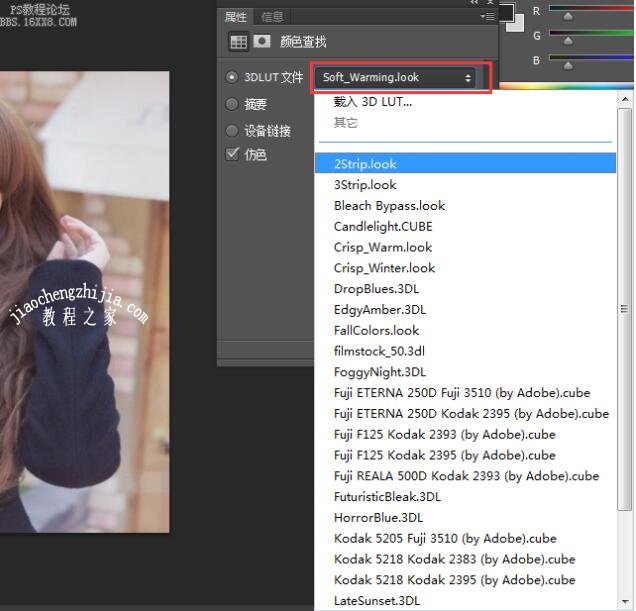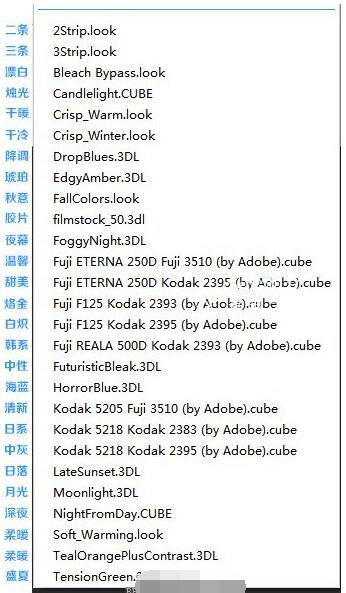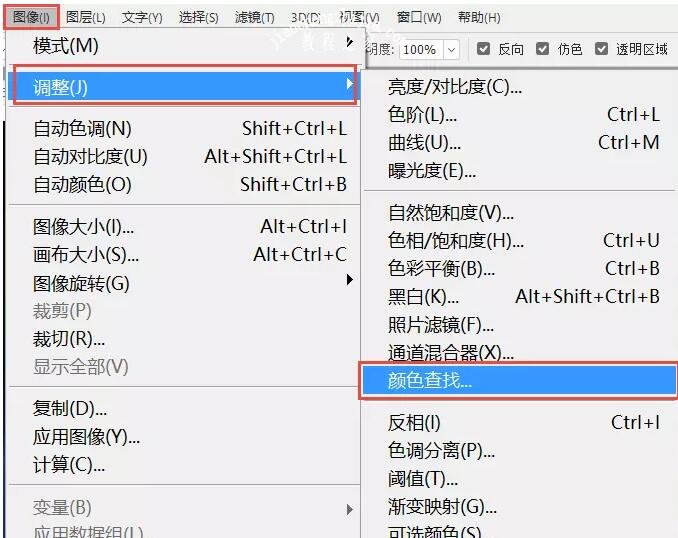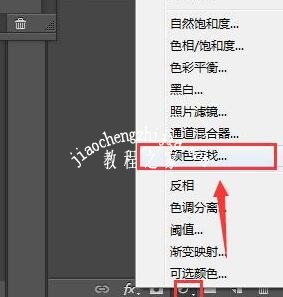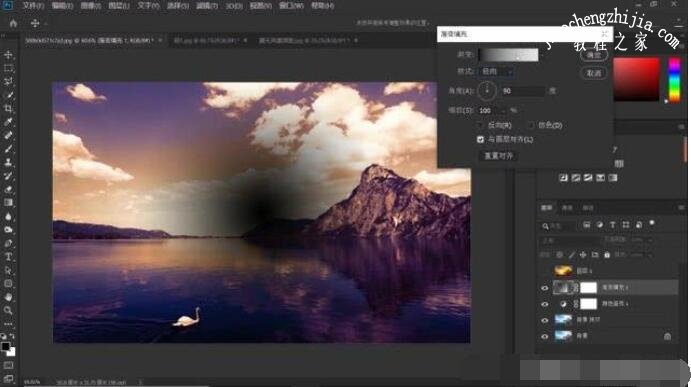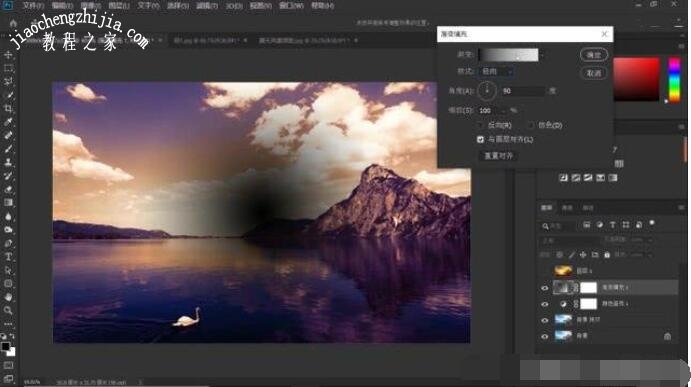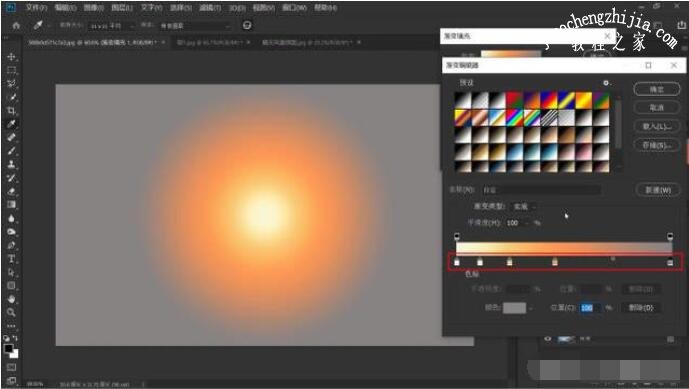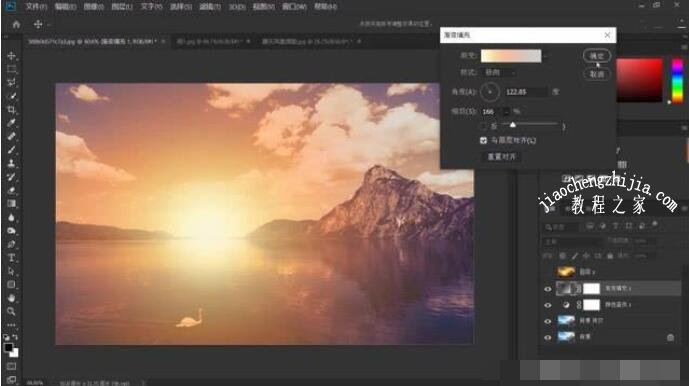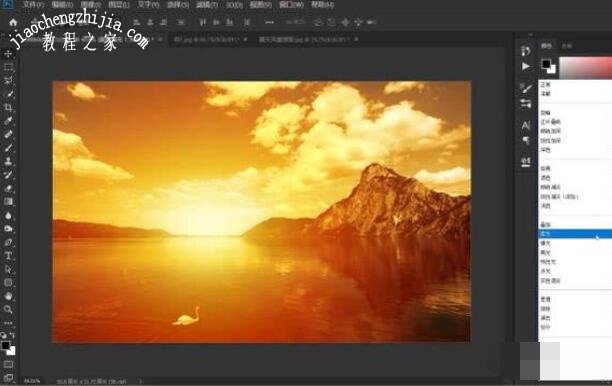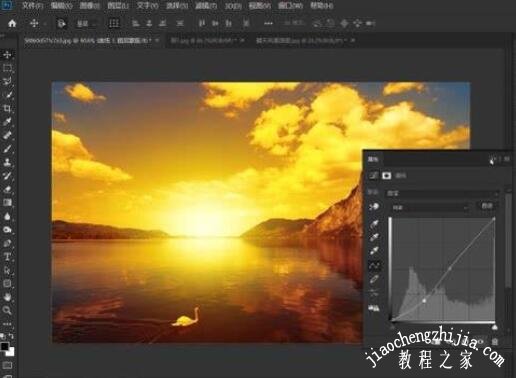PS颜色查找在哪?PS颜色查找是什么意思?PS颜色查找怎么使用日落调把图片变为黄昏?PS颜色查找怎么用?PS颜色查找怎么载入3Dlut?PS颜色查找怎么仿色?PS颜色查找怎么调曲线?PS颜色查找怎么导入3dl?颜色查找是PS的一种调色工具,内置很多色调,用户可以随时改变图片的色调。下面来看看PS颜色查找在哪、怎么使用图文教程。
PS颜色查找有什么用
PS调色功能“颜色查找”,它可以实现高级色彩变化,在几秒钟内就可以创建多个颜色版本,功能也比较简单,但是效果非常快速,并且可以结合蒙版来精细的影响局部或整体。
PS颜色查找怎么调色
原图:
接下来我们来看看使用了颜色查找的效果图:
使用颜色查找命令会产生一个图层蒙版方便更加方便我们的精准控制!同时我们再结合常用的调色命令(如:Photoshop曲线、通道混合器、渐变映射等等)稍微处理下就很完美了!
颜色查找查命令在哪里?PS找不到颜色查找命令怎么办?在回答问题之前先来看看下面的图
温馨提示:你必须使用Photoshop扩展版本的CS6或以上才有这个功能。我们来看看,打开这个命令后的参数:
参数翻译对照图:
PS颜色查找有哪些色调
第一步:打开要调色的图像。
第二步:在菜单栏执行:图像—调整—颜色查找。
第三步:这时,会弹出颜色查找命令窗口,然后分别有3D LUT 文件/摘要/设备连接三个选项。
每一个选项都有部分类似预设的调色效果,当然也可以载入相关预设。
第四步:比如,单击3D LUT 文件,就会出现很多预设,单击该预设即可看到调色效果,用键盘上下键即可在各种预设之中查看。
LUT:look up table。
LUT:在调色过程中对显示器的色彩进行校正,模拟胶片印刷的效果(相当于滤镜)。
比如:
烛光调
快暖调
降调
明珀调
秋色调
胶片调
无望调
怖蓝调
日落调
青橙调
PS颜色查找怎么让图片变成黄昏
1、打开风景素材图片,Ctrl+J复制背景图层,点击图层面板下的“小太极”(代指“创建新的调整或填充图层”按钮),如下图所示,在打开的菜单中,选择“颜色查找”。
2、如下图所示,在打开的“颜色查找”对话框中,我们点开“载入3D LUT”的下拉列表,这里有许多PS自带的调色预设方案,我们选择倒数第6个的“Late Sunset.3DL”(翻译过来就是“日落”)。
3、如下图所示,操作完前面的步骤,现在,我们得到了一个暗部带蓝紫色调的一个效果,也非常的漂亮,为我们下一步打造夕阳黄昏美景,打好了基础,既然是夕阳美景,当然就少不了夕阳呀,下面我们就来制作一轮夕阳,点击“小太极”,在打开的菜单中,选择“渐变”。
4、如下图所示,在打开的“渐变填充”对话框中,样式选择“径向”(因为夕阳是圆圆的啊),点击渐变框,打开“渐变编辑器”,选择“预设”中的第3个:黑、白渐变,此是,图片中形成了一个夕阳轮廓,当然,夕阳不是黑白灰的,下面我们需要调整它的颜色。
5、在“渐变编辑器”下方有个黑白的渐变条,我们点击它左下角的色标,点击下方的颜色框,就可以打开”拾色器“,设置它的颜色了,我们选择一个淡黄色;然后,在第一个色标的右侧位置点一下,就可以添加一个色标,设置它的颜色,这一次选择比前面深一些的黄色;如下图所示,继续添加色标,依据日常生活中夕阳的颜色,依次设置色标的颜色,当我们由左往右添加色标,左边的夕阳就会由内向外添加一圈颜色(这里颜色参数都不是固定的,大家可以根据需要自己设定),最后,渐变条右下角的色标,将它的颜色设置为中性灰,点击确定。
6、如下图所示,“渐变编辑器”的渐变条,有上面和下面有两排色标,下面一排色标是控制颜色的;上面一排色标,是控制不透明度的,我们在渐变条上一排,对应下一排第三个颜色色标的位置点按一下,添加一个不透明度色标,将不透明度调整到70%左右;将上一排最右端的色标,将它的不透明度调整到30%左右,点击确定。
7、此时,一轮夕阳就制作好了,用移动工具调整夕阳的位置,如下图所示,我们通过调整“角度”和“缩放”的参数,可以控制夕阳光晕的大小,得到满意效果后,点击确定。
8、将”渐变填充“图层的混合模式更改为”强光“,此时,夕阳有些过亮了需要调整,点击”小太极“,在打开的菜单中,选择”亮度/对比度“,适当地降低亮度。我们日常看到的夕阳景色,一般是偏黄偏红的,而此时,我们图片的暗部是偏蓝紫的,我们调整一下,点击”小太极“,在打开的菜单中,选择”纯色“,选择一个暖黄色,将混合模式更改为”柔光“。
9、做到这一步,夕阳的效果是有了,但是,就像是不太会化妆的女孩,画的妆很浓,总感觉有点假,不那么贴合肌肤,下面我们让它变得更加融合更加自然,按住shift键选中所有的调整图层,Ctrl+G编组,添加图层蒙版。依次点击”图像-应用图像“,如下图所示,在打开的”应用图像“对话框中,图层,选择“合并图层”;通道,选择RGB;混合模式”正片叠底“,不透明度”100%“,一番操作之后,图片是不是比之前要清爽通透了很多?
10、如果觉得黄昏的氛围不够强烈,可以Ctrl+J复制一层,下面的操作是为了继续加强黄昏的氛围,点击“小太极”,在打开的菜单中,选择”曲线“,如下图所示,整体压暗,暗部进一步压暗;我们还可以再创建”亮度/对比度“调整图层,增加一些对比度。
11、按住shift键选中所有调整图层,Ctrl+G编组,如果觉得画的夕阳黄昏妆太浓了,我们可以适当地降低它的不透明度,最后的效果如下。
以上就是PS颜色查找在哪、有什么用的使用教程图解。PS颜色查找在菜单图像—调整,或图层面板调整图层里,打开颜色查找面板,打开3D LUT 文件,就可看到内置日落调、烛光调等类似滤镜的色调。PS颜色查找还有仿色功能,在颜色查找面板里。给图片一键添加某个色调,使用颜色查找的3D LUT 文件预设就非常快。关注教-程-之-家,解锁更多软件教程。